Windowsi taustapildid ei muutu Windows 10 luku ekraanil - kuidas seda parandada
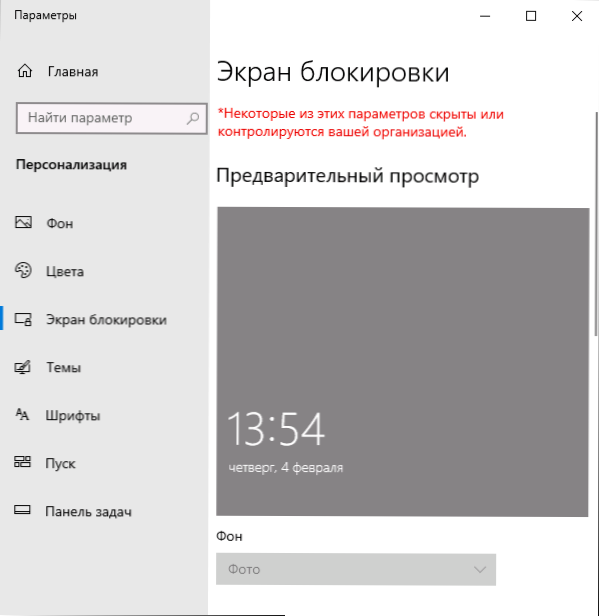
- 2510
- 303
- Salvatore Hirthe
Kui Windows 10 luku ekraani taustana kasutate Windowsi huvitavat, on tõenäoline, et leiate end nende kasutajate seas, kelle taustapilt ei muutu. Mõnel juhul pole luku ekraani luku muutmise võimalus üldiselt saadaval ja halliga esile tõstetud.
Need juhised on üksikasjalikult selle kohta, mida teha, kui luku ekraan ei muutu probleemi lahendamiseks, kuidas seda põhjustada lisateave, mis võib lahendamisel olla kasulik.
- Põhjused, miks taust ei muutu luku ekraanil
- Võimalused probleemi lahendamiseks
- Videojuhised
Võimalikud põhjused, miks luku ekraani taust ei muutu
Võimalike põhjuste hulgas, mis viivad tõsiasjani, et "Windowsi: huvitav" valimisel lukustuskuval olev taustpilt ei pruugi muutuda:
- Üksikute Windows 10 teenuste lahtiühendamine, värskenduste ja süsteemifunktsioonide lahtiühendamine, kasutades sageli mitmesuguseid kommunaalteenuseid "jälitamise lahtiühendamiseks". Fakt on see, et Windowsi Windowsi seinad pärinevad Microsofti serveritest ja sarnaste lukkudega saab neid serveriid ka blokeerida. VPN -i ja puhverserveri kasutamisel võib olla sarnane mõju.
- Tapeedi vahetamise blokeerimine kohaliku grupipoliitika toimetaja või registritoimetaja toimetaja. Sel juhul näete, et tausta muutmise võimalus pole aktiivne ja aknaakna ülaosas on kiri: "Mõnda neist parameetritest on teie organisatsioon peidetud või kontrolli all".
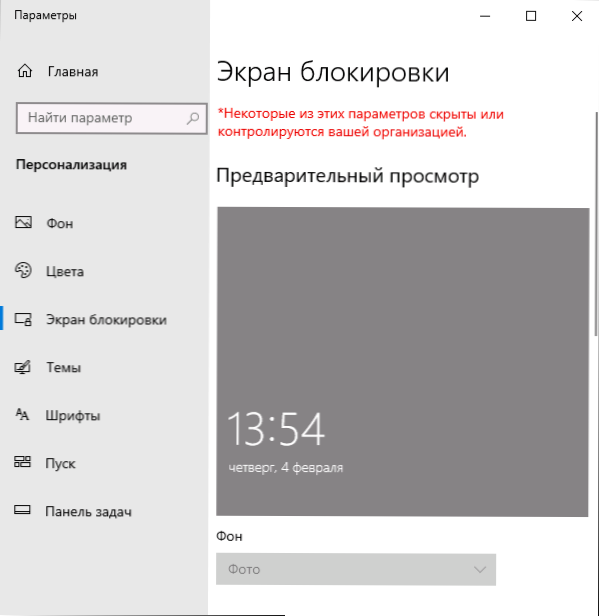
- Kaasaegse sisu edastamise haldur.
Märge, See, et "akende valik on huvitav" kui taust ei tähenda, et tapeet muutuks iga päev isegi funktsiooni funktsioneerimisfunktsiooniga.
Lisaks on arvuti või sülearvuti sisselülitamisel vajalik Internetis muutus - kui ühendate ainult süsteemi sisenemist, ärge lülitage tulevikus luku ekraanile (näiteks blokeerige arvuti A -ga võtmekombinatsioon Windows + L), tapeet ei pruugi kauem muutuda.
Windowsi huvitava probleemi lahendamise viisid
Esimeste kirjeldatud võimaluste jaoks ei saa välja pakkuda mõnda otsuse retsepti: kõik sõltub sellest, mis süsteemis täpselt muutus, ja teie soov loobuda kommunaalteenuste kasutamisest, mis blokeerivad Windows 10 teatud funktsioonid.
Sel juhul optimaalne lahendus: lülitage kõik tehtud muudatused välja (või lähtestage Windows 10), lülitage VPN -i ja puhverserveri teenused välja või kasutage lukustuskuval olevate fotode slaidisaadet, valides vastava valiku.
Luku ekraani tausta muutmiseks keelu lahtiühendamine
Teise stsenaariumi korral saame keelata poliitika, mis segab taustpildi muutust:
- Kui teil on Windows 10 Pro või ettevõtte installitud, vajutage klahve Võida+r (Win - võti koos Windowsi embleemiga), sisestage Gpedit.MSC Ja klõpsake nuppu Enter.
- Minge kohaliku grupipoliitika toimetajasse jaotisse Computer Configuration - Administratiivsed mallid - Juhtpaneel - isikupärastamine.
- Klõpsake kaks korda parameetril "Keelake luku ekraani pildi muutmine" ja määrake väärtus "puuetega inimeste jaoks". Vaikimisi tuleks sama jaotise muude parameetrite olek olla "mitte seada".
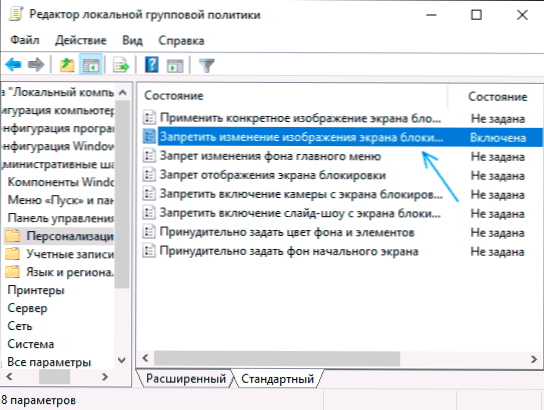
- Windows 10 -s klõpsake võtmed Võida+r, Sisenema Regedit Ja klõpsake nuppu Enter.
- Minge registri toimetajasse jaotisse
Hkey_local_machine \ tarkvara \ Policys \ Microsoft \ Windows \ Personalisatsioon
Ja selles jaotises kustutage parameeter Nochaninglockscreen (või määrake selle väärtus võrdne 0 -ga). Pange tähele, et selles jaotises ei tohiks olla muid parameetreid (välja arvatud “vaikimisi”).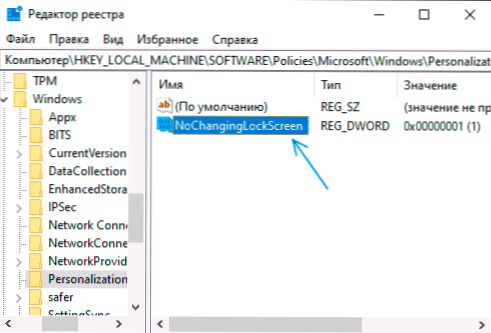
Pärast nende toimingute tegemist, kui lähete uuesti luku ekraani parameetritesse, tuleks tausta valik avada.
Windowsi taustapiltidega seotud probleemide lahendamine on huvitav
Ja lõpuks, kui juhtumi korral on blokeerimise ekraani toimimisel kahtlustusi rikelil, on järgmine:
- Minge luku ekraani parameetritele ja lülitage taust "Windows: huvitav" mis tahes muu üksusega (slaidiseanss või foto).
- Avage juht, sisestage järgmine rida juhi aadressirida ja klõpsake nuppu Sisestage
%UserProfile%/AppData \ local \ paketid \ Microsoft.Aknad.Sisu
- Valige ja kustutage kõik failid sellest asukohast. Need on blokeerimiskuva vahemälutalud, rohkem üksikasju: kus salvestatakse lukustusekraani ja lauaarvuti tapeet.
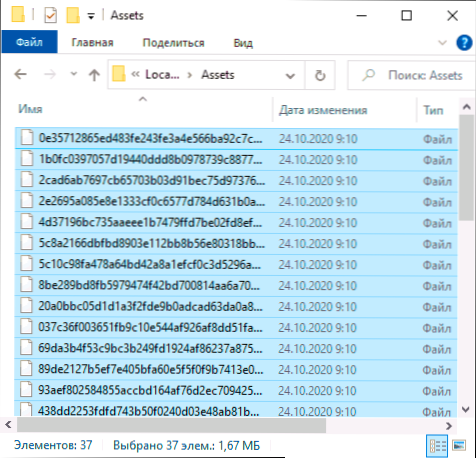
- Samuti 3. etapis minge kausta
%UserProfile%/AppData \ local \ paketid \ Microsoft.Aknad.Sisu
- Kopeerige failid sellest kaustast Rändlus.Lukk Ja Sätted.Dat teise kohta (või nimetage need failid ümber). Eesmärk on vajadusel neid tagastada.
- Laadige arvuti uuesti (taaskäivituspunkti kaudu, mitte töö ja sisselülitamise lõpuleviimine), seejärel minge blokeerimise ekraani sätetele ja lülitage sisse “Windows huvitav”.
- Kontrollige, kas taustapildi muutmine töötab (koos Interneti -ühendusega), blokeerides näiteks oma arvuti või sülearvuti Windows + L.
Kui see ei aidanud, võite proovida Windows PowerShelli käivitada administraatori nimel (parempoolne -klick nupu By Start ja valige vastav menüüelement), sisestage järgmine käsk ja klõpsake nuppu Sisestage:
Saada -appxpackage -AluSers * ContentDeliveryManager * | Foreach add-appxpacAge "$ ($ _.Installlocation) \ appxmanifest.XML "-DisabledevelopmentMode -rigister
Pärast käsu lõpetamist taaskäivitage arvuti ja kontrollige, kas see on probleemi lahendanud.
Videojuhised
Reeglina töötab üks pakutud meetoditest. Kui tulemust pole, proovige läbi viia puhta Windowsi 10 laadimist. Kui kõik on teeninud, on põhjus ilmselt mõnes kolmanda osapoole programmis või teenuses.
- « Kuidas muuta ikoonide suurust Windows 10 -s
- AppsRashi viga kernelbase moodul.Dll - kuidas seda parandada? »

